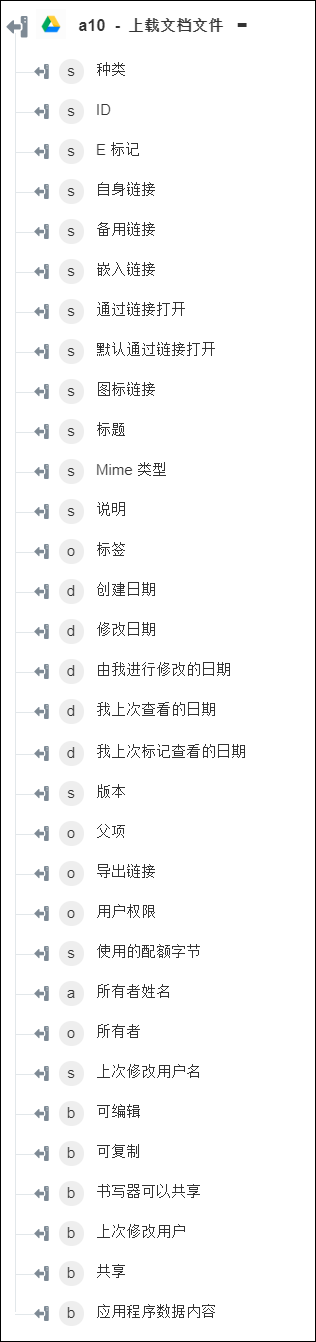上载文档文件
使用“上载文档文件”操作可将文档文件上载到 Google Drive。
完成以下步骤,可在工作流中使用“上载文档文件”操作:
1. 将 Google Drive 下的“上载文档文件”操作拖动到工作区,并将指针置于该操作上,然后单击  或双击该操作。“上载文档文件”窗口随即打开。
或双击该操作。“上载文档文件”窗口随即打开。
2. 根据需要编辑“标签”。默认情况下,标签名称与操作名称相同。
3. 要添加 Google Drive 连接器类型,请参阅支持的 Google Drive 连接器类型。
如果先前已添加连接器类型,请选择相应的“连接器类型”,然后在“连接器名称”下选择连接器。
4. 单击“测试”以验证连接器。
5. 单击“映射连接器”,以使用除当前用于填充输入字段的连接器以外的其他连接器来执行操作。在“运行时连接器”字段中,提供有效的 Google Drive 连接器名称。有关“映射连接器”的详细信息,请参阅使用映射连接器。
6. 在“标题”字段中,提供文档的标题。
7. 在“要上载的文件”字段中,映射前一操作的输出,以提供要上载的文件的路径。
9. 单击“显示其他字段”。
10. 提供文件的“说明”。
11. 单击“完成”。
输出架构